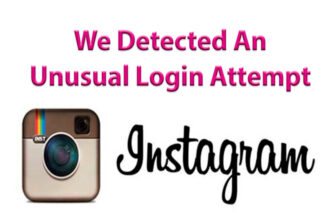Vsebina članka:
Obstajajo trije načini za prenos Instagrama v računalnik: aplikacija, emulator in razširitev brskalnika. Izbrano programi ali razširitve so odvisni od nabora funkcij, orodij za pravilno delovanje.
Načini namestitve aplikacije
Računalniška različica se razlikuje od mobilne stisnjene funkcionalnosti: Manjka Direct, možnost objave slik. Prenesite Instagram v računalniku brezplačno na več načinov:
- razširitve brskalnika. Mozilla, Google Chrome, Opera podpirati dodatna orodja za delo s socialnimi omrežje;
- Program za Windows Predstavljeno v uradni trgovini operacijski sistem;
- emulatorji mobilnih naprav.
Instagram za računalnik je enostavno namestiti in uporabljati. Različica s emulatorjem pomeni dva programa: namestitev emulator (Bluestacks ali Memu Player) in socialno omrežje. Aplikacija deluje enako kot v mobilni različici.
Aplikacija Windows 10
Instagram aplikacija na računalniku iz uradne trgovine Microsoft je primeren za uporabnike, ki redno prejemajo posodobitve operacijskega sistema Nabor funkcij zmogljivosti ustrezajo mobilni različici. Uporabnik lahko: fotografirajte in objavljajte, kot je všeč, komentar, urejanje profila. Za namestitev Instagrama v računalniku, ki ga potrebujete:
- Odprite Microsoftovo trgovino.
- Pojdite na razdelek »TOP brezplačnih aplikacij« ali vnesite ime v iskalni vrstici.

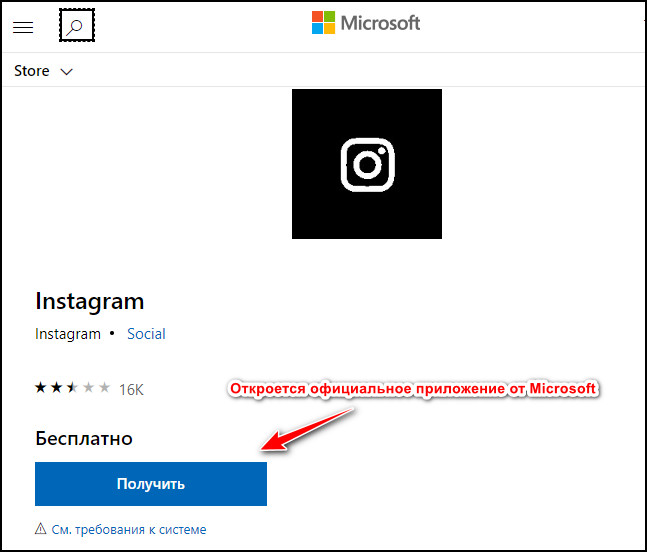
- Poiščite “Instagram”, namestite.
Ko je prenos končan, se na zaslonu prikaže obvestilo. Program je mogoče najti s pomočjo začetnega menija. Registracija je na voljo prek različica aplikacije: prek Facebooka in po telefonski številki.
Za pošiljanje slik morate zagotoviti dostop do kamere in do mikrofona. S fotografiranjem so na voljo samo zgodbe spletna kamera. Fotografijo lahko postavite na trak prek dodatnih Orodja: Pic Upload za Instagram.
Direct je na Instagramu na voljo prek računalnika, kjer uporabniki si lahko ogledate najnovejša sporočila prijateljev in jih delite blede fotografije. Program pokaže, kdo je preverjal “Všeč mi je,” je pustil komentar in se naročil.
Razširitve brskalnika
Na Instagram lahko greste iz računalnika prek razširitev. Katalog aplikacij za Google Chrome, Mozilla, Opera vsebuje več analogi mobilne različice.
-> Скачать Инстаграм для Андроид
Lahko se povežete z omrežjem in prejemate obvestila skozi:
- Namizje za Instagram. Aplikacija, ki ponavlja videz pametni telefon in z enakimi lastnostmi kot uradni prijava. Uporabnik lahko dostopa tudi do neposrednega Instagrama računalnik
- Splet za Instagram. Podaljšek, s katerim lahko delite publikacije, ustvarjajte zgodbe, dopisujte se z prijatelji.
- Niste našli odgovora? Zastavite vprašanje, pripravili vam bomo odgovor in ga poslali po elektronski pošti
- Zmogljiva nadgradnja računa na Instagramu

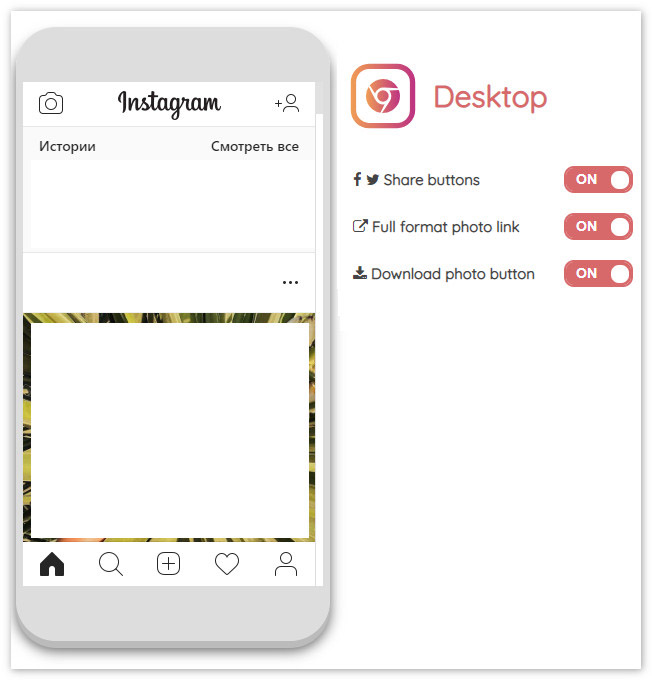
Za vstop v Instagram iz računalnika in uporabo Program bi moral:
- Kliknite “Nastavitve” (tri pike na vrhu).
- Oddelek “Dodatna orodja” – Razširitve.

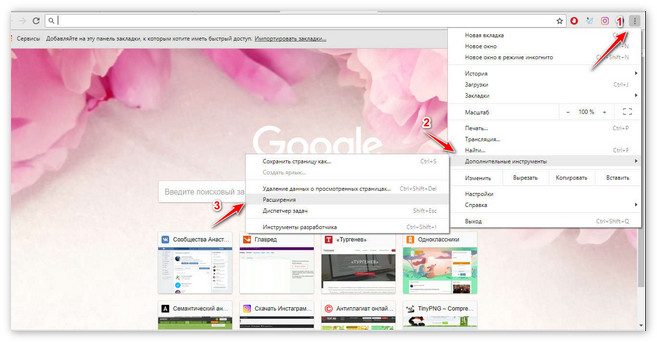
- Na dnu zaslona poiščite »Odpri trgovino«.

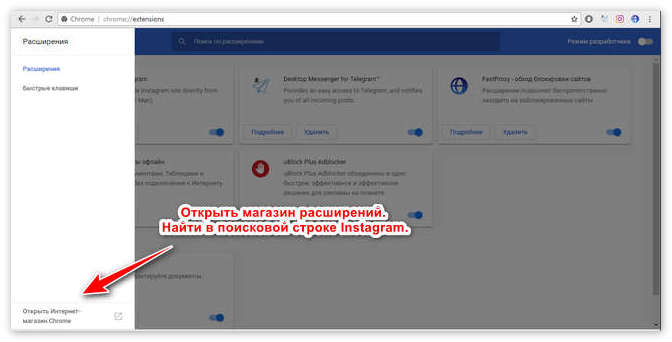
- Vnesite ime aplikacije, namestite.
- Dovoli dostop in delovanje pripomočka
Opozorila se pojavijo, ko je brskalnik odprt: zvok obvestilo, ikona poleg bližnjice razširitve. Dodatki so dve vrsti: zagotavljanje popolnega dostopa do funkcionalnosti socialnega omrežje ali posamezne funkcije. Priljubljene razširitve omogočajo Prenesite fotografije in video datoteke. (predvsem v Mozilla).
Mobilni emulatorji
Instagram lahko uporabljate prek računalnika prek emulatorjev mobilni operacijski sistemi. To so programi, ki ustvarijo sliko. pametni telefon in so namenjeni uporabi aplikacij. Priljubljeno Emulator Bluestacks je na voljo za prenos z uradne strani brezplačno.
Če želite vstopiti v Instagram prek spleta iz računalnika, potrebujete:
- Prenesite najnovejšo različico na uradni spletni strani Bluestacks.
- Namestite, povežite svoj osebni profil v Googlu Play.

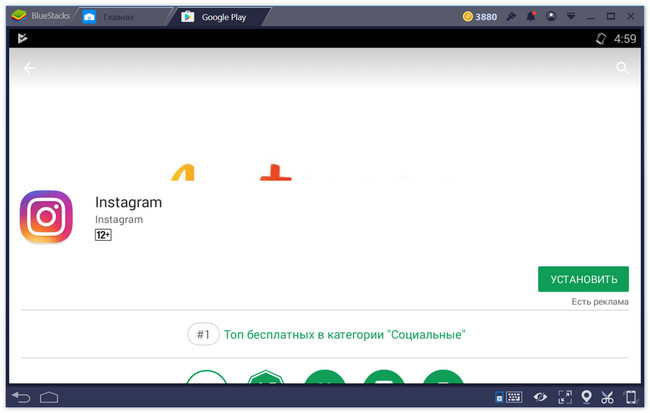
- Odprite katalog aplikacij in izberite želeno družabno omrežje mreža

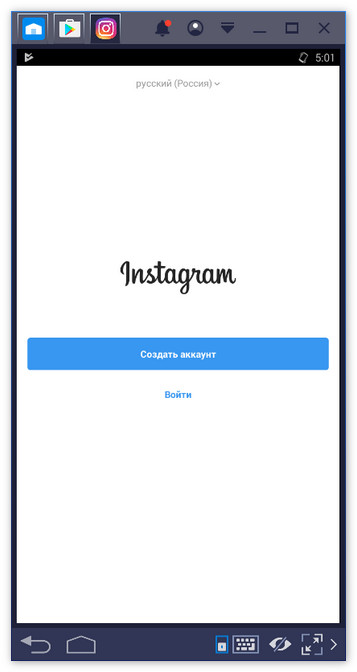
Prijavite se iz računalnika prek Instagrama obstoječi račun. Aplikacija se bo prikazala na zaslonu emulatorja, ponavljanje izvirne različice. Uporabniku so na voljo vse funkcije. možnost nalaganja fotografij in videoposnetkov.
-> Инстаграм для телефона скачать на русском языке
Dodajte fotografije prek Bluestacks (stara različica) v socialno omrežje na ta način:
- Prenesite ES: Explorer na emulator.
- Premaknite želene slike v mapo računalnika C: Program: \ Podatki \ BlueStacks \ Uporabnik \ DataShared \ Mapa.
- Odprite nameščeno aplikacijo, poiščite mape bstFolder in ugnezdena z istim imenom.
- Kopirajte fotografije z dolgim pritiskom na levi strani gumb miške.
- Premaknite datoteke v lokalno shrambo – sdcard – DCIM.
- Odprite Instagram, izberite publikacijo s pomočjo ES: Raziskovalec
- Izberite slike in objavite.
Uvoz po standardni metodi:
- Pojdite v galerijo Bluestack.


- Uvoz datotek: v oknu, ki se odpre, izberite potrebno slike.

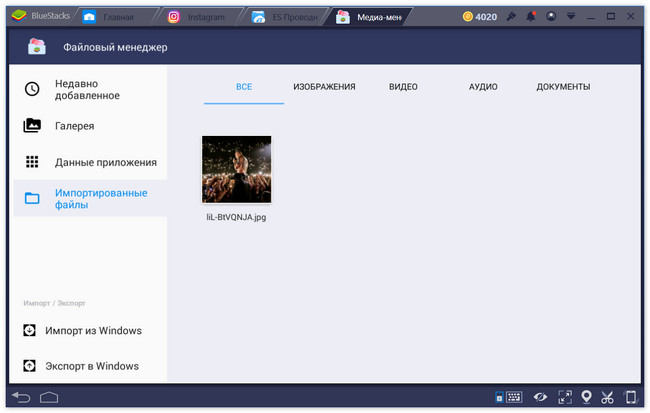
- Odprite aplikacijo in objavite.
Prenesite Instagram za računalnik
S pomočjo emulatorja je lažje izvesti prijavo v Instagram iz računalnika, gre za prenos mobilnih funkcij na stacionarne naprave.
Napake pri delu z računalniško različico
Računalniška različica Instagrama je predstavljena omejeno format. Se pravi, da veliko funkcij manjka.
Kakšne napake in težave se zgodijo:
- Ni mogoče posodobiti traku;
- Video v zgodbah ne deluje: ne zvoka ne Odprte so predstavnostne datoteke
- videoposnetka ni mogoče videti v toku.
Če vir ni posodobljen, je težava hitrost interneta, nalaganje drugih materialov prek brskalnika ali programov (do Na primer, prenos prek Torrent ali MediaGet), tehnične napake Znotraj Instagrama.
Zvok v storitvi Storis morda ne bo deloval zaradi računalniških funkcij različico ali trenutne posodobitve. Uporabnik mora preveriti zvok druga mesta, pa tudi zdravje izhodne opreme.